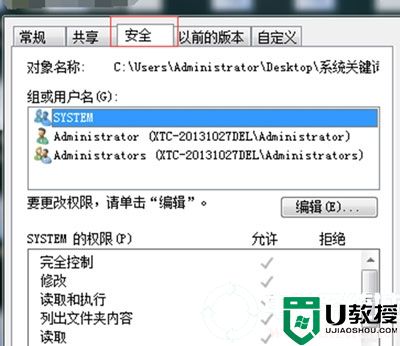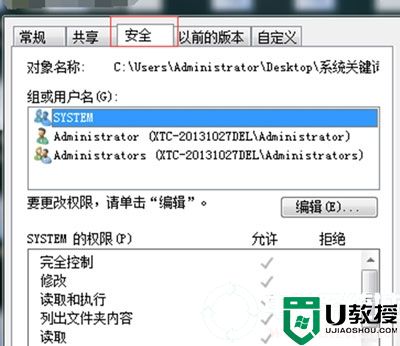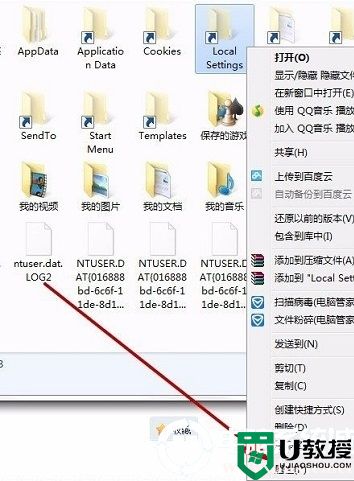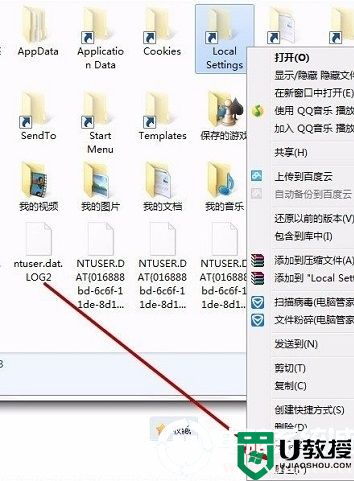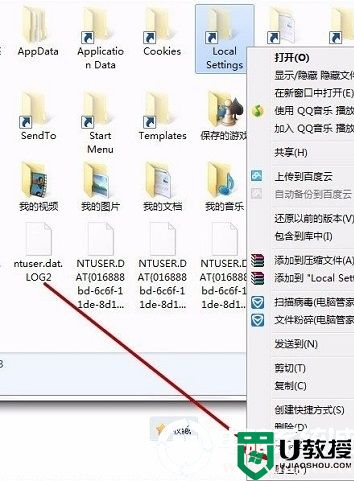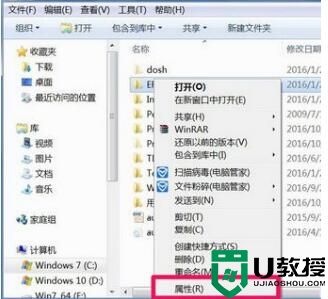xp启动休眠总提示拒绝访问怎么解决【图文】
xp系统具有极强的稳定性与兼容性,因此一直深受广大用户们的喜欢。不过xp系统在使用中,遇到一些问题也无法避免,比如有的朋友发现在启用休眠时电脑会提示“拒绝访问”,下面就跟大家说说xp启动休眠总提示拒绝访问怎么解决。

具体如下:(优盘启动装xp)
1、用管理员身份的帐户进行操作
开始菜单点击打开运行,键入cmd,之后在命令符窗口输入 powercfg -h off把休眠关闭,再重新启动电脑,在菜单中点击运行,键入cmd,之后在命令符窗口输入 powercfg -h on ,重打开休眠功能。
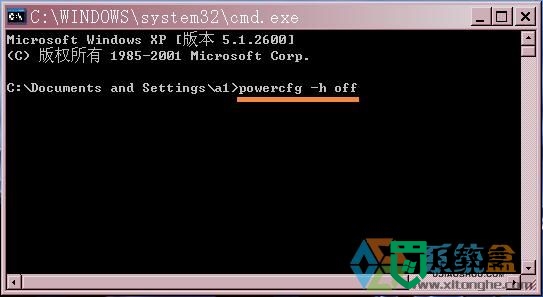
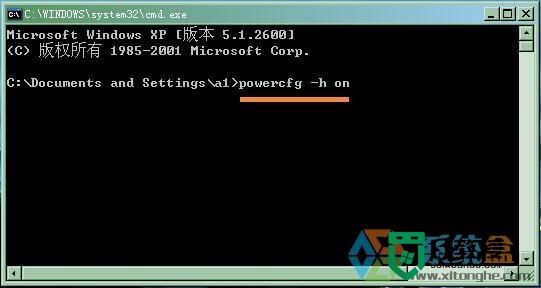
2、通过删除休眠文件hiberfil.sys来操作
休眠的保存文件是C盘根目录的一个叫hiberfil.sys的文件中,属性为隐藏文件。在文件夹选项中选择显示所有文件,把“隐藏手操作系统保护的文件(推荐)”前面的勾选去掉。之后再把这个文件删除,重新启用休眠就搞定了。
如果没有找到这个文件,就在开始->运行中输入powercfg -h off ,或是新建一个空白的记事本文件保存为hiberfil.sys,来覆盖C盘中的文件,再删除就搞定了。
【xp启动休眠总提示拒绝访问怎么解决】步骤如上,记住该解决方法后,以后就不怕再遇到相同的问题了。想知道其他的操作系统的使用技巧,或者u盘启动盘制作工具下载后不知道怎么使用的话,都欢迎应上u教授官网查看。